Uso de filtros para búsquedas más específicas
Para búsquedas más específicas y enfocadas, Windows proporciona Filter características que le permiten utilizar columnas como Date Modified y Authors. Esta función es útil cuando necesita buscar archivos con criterios específicos, como archivos creados o modificados en un momento específico o archivos asociados con un autor específico.
- Date Modified: Puede utilizar este filtro para mostrar los archivos que se modificaron en un período específico. Por ejemplo, puede filtrar archivos que se hayan modificado en las últimas 24 horas, en la última semana o en una fecha específica que recuerde.
- Authors: Este filtro le permite buscar archivos creados o modificados por un autor específico. Esto es especialmente útil si trabajas en equipo y los archivos dentro de la carpeta son creados por varias personas.
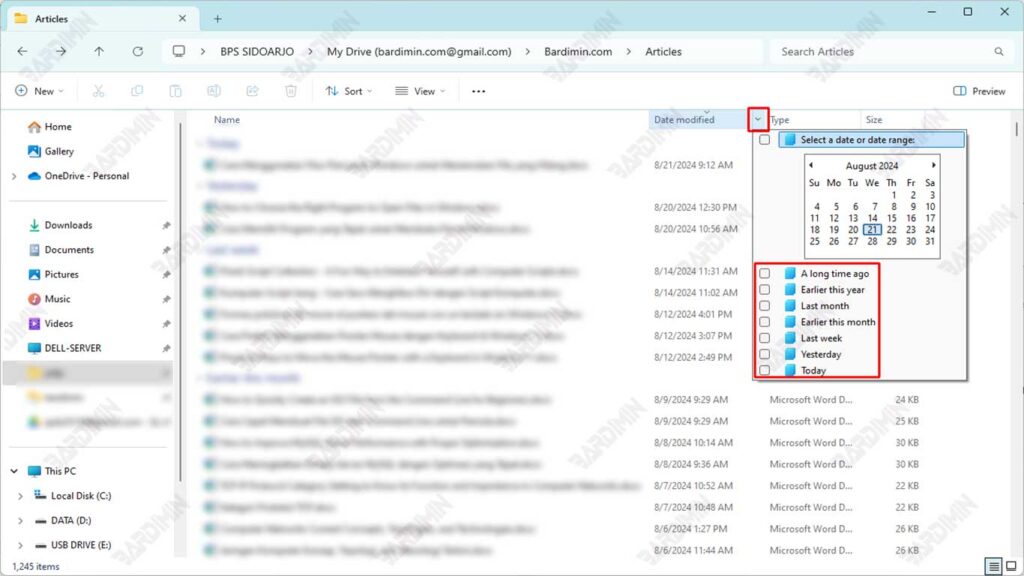
Ejemplos prácticos:
- Buscar archivos por fecha de modificación:
Suponga que está buscando un informe que recuerda que se modificó la semana pasada. Puede hacer clic en la columna Date Modified y seleccionar la opción “Última semana” para filtrar los archivos que se cambiaron en la última semana. De esta manera, solo verá los archivos que se cambiaron en ese período, lo que reduce los resultados de búsqueda y la cantidad de archivos que deben verificarse. - Buscar archivos por autor:
Si estás trabajando en un proyecto y necesitas un documento escrito por un compañero de trabajo específico, puedes usar el filtro Authors. Por ejemplo, puede escribir el nombre del autor en el campo Authors para mostrar todos los archivos asociados a esa persona. Le ayuda a encontrar los documentos que necesita sin tener que comprobar manualmente cada archivo.
Estos filtros ocultos pueden ser peligrosos, ya que puedes olvidar fácilmente que los has activado. Si ve una marca de verificación junto al encabezado de cualquier columna, significa que ha habilitado el filtro y la carpeta oculta algunos de sus archivos. Para desactivar el filtro y ver todos los archivos de esa carpeta, desmarque la casilla situada junto al encabezado de la columna y marque el menú desplegable. Haga clic en la casilla de verificación seleccionada en el menú desplegable para eliminar la marca de verificación y eliminar el filtro.
Cómo ordenar por encabezados de columna
Consulte los encabezados de columna, como Name, Date Modified y Type, encima de cada columna. Haga clic en uno de esos encabezados para ordenar sus archivos por ese término. A continuación, te explicamos cómo ordenar por algunos de los encabezados de columna que puedes ver en tu carpeta Documents:
- Name: ¿Conoces la primera letra de tu nombre de archivo? Haga clic aquí para ordenar sus archivos alfabéticamente. A continuación, puede recuperar sus archivos de la lista. (Haga clic en Name de nuevo para invertir el orden de la orden).
- Date Modified: Cuando recuerde la fecha estimada en que cambió el documento por última vez, haga clic en el encabezado Date Modified. Eso pondrá sus archivos más recientes en la parte superior de la lista, lo que los hará fáciles de encontrar. (Haga clic en Date Modified de nuevo invertirá el orden, una forma útil de deshacerse de archivos antiguos que ya no necesite).
- Type: Este encabezado ordena los archivos por su contenido. Todas tus fotos están agrupadas, por ejemplo, al igual que todos tus documentos de Word. Esta es una forma útil de encontrar algunas fotos que se pierden en un mar de archivos de texto.
- Size: Clasificar aquí coloca tu tesis de 45 páginas en un extremo y tu lista de compras en el otro.
- Authors: Microsoft Word y algunos otros programas añaden tu nombre a tu trabajo. Haga clic en esta etiqueta para ordenar los archivos alfabéticamente por el nombre del creador.
- Tags: Windows a menudo le permite agregar tags a sus documentos y fotos. Agregar la etiqueta “Moldy Cheese” a una sesión de fotos tan nítida le permite tomar la imagen escribiendo la etiqueta o ordenando los archivos en la carpeta por tags.

